
9
.pdf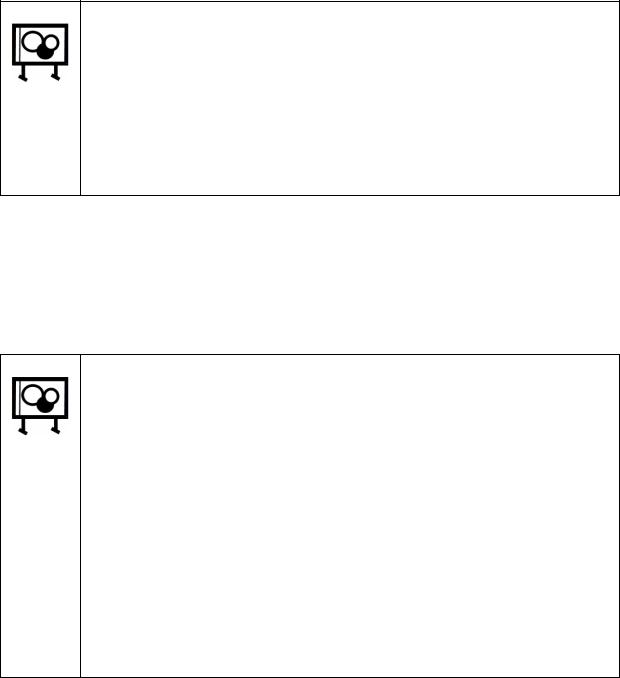
Установленные назначения кнопок сохраняются вместе с сохранением профиля пользователя ("Профиль пользователя" – стр. 87).
Задания
1.Загрузите свой профиль пользователя.
2.Установите 2 программируемым кнопкам функции: "Лупа ChottoSpot" и "Умное перо".
3.Опробуйте работу с кнопками, расположенными на интерактивной доске.
4.Сохраните профиль пользователя.
6.9.Методики и приемы использования интерактивной доски на занятиях по различным предметам
Существует популярный интернет-сайт для учителей школ "SMART Exchange" [30], в котором есть более 300 готовых уроков, с методическими описаниями, доступными для бесплатного скачивания.
Задания
1.Посмотрите любые из видеороликов [13 – 18] об опыте преподавания с применением интерактивной доски.
2.Посмотрите любые из видеороликов [19 – 27] о методике подготовки к занятиям при использовании интерактивной доски.
3.Посмотрите любые из видеороликов [28 – 32] о материалах для интерактивной доски, которые можно использовать для обучения студентов.
4.В текстовом процессоре создайте таблицу, в которую внесите проект использования интерактивной доски на своих занятиях со студентами. В таблице укажите темы занятий, что будет демонстрироваться и длительность демонстрации в минутах.
6.10.Видеоконференции
Видеоконференции необходимы для проведения телеконференций между заинтересованными участниками.
Телеконфере"нция(греч. "теле" – удалённое) – мероприятие, в котором групповая коммуникация осуществляется между территориально распределёнными
121
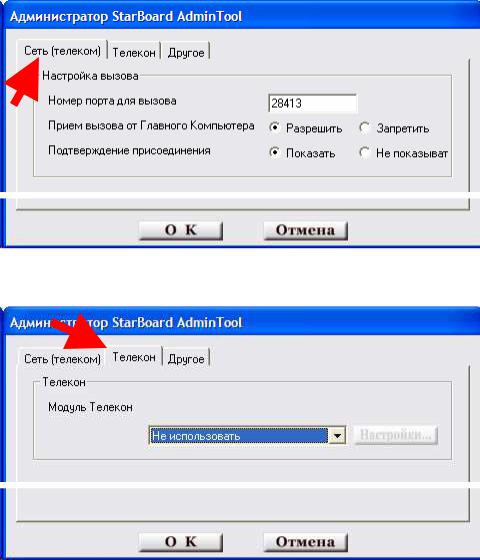
участниками с помощью различных технологий, в том числе – технологии видеоконференций.
Наиболее впечатляющие телеконференции – это конференции с использованием видеосвязи, при которой территориально удалённые участники одновременно обсуждают важные темы и имеют возможность видеть друг друга и демонстрировать партнёрам тексты и изображения с помощью интерактивной доски, пользоваться дистанционным указателем для выделения на своих интерактивных досках разных частей изображения, и др.
Приложение "StarBoard Software" обеспечивает взаимодействие участников телеконференции через интерактивную доску и подключённые видеокамеры.
Настройки "Сеть (Телеком)" и "Телекон") необходимы для проведения телеконференций (рисунки 6.24 – 6.26).
Рисунок 6.24 – Настройка вызова
Рисунок 6.25 – Настройка сети видеоконференции
122
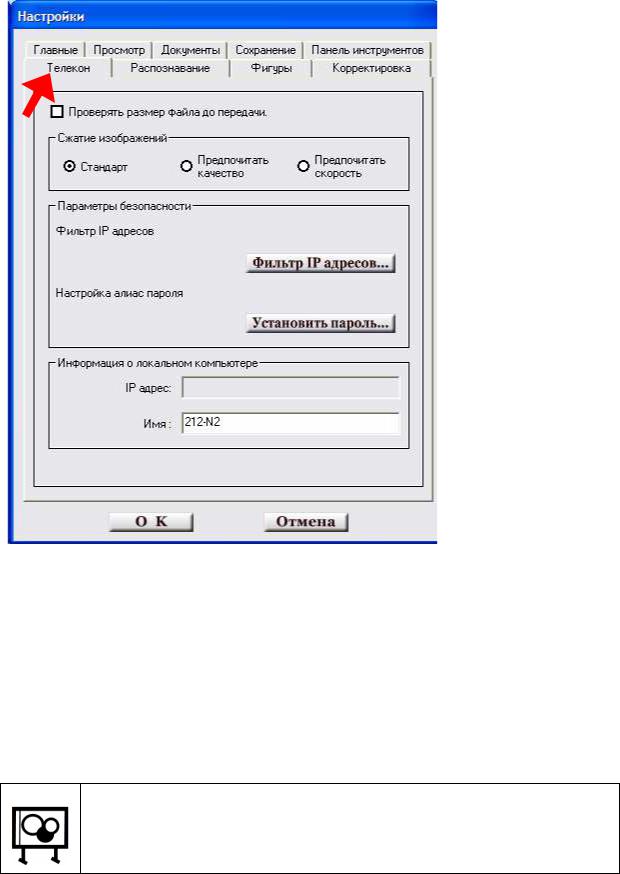
Рисунок 6.26 – Окно настройки "Телекон"
Вкладка "Сеть (Телеком)" позволяет произвести настройки вызова для выхода в сеть Интернет (связь с дистанционными интернет-сайтами, передача и приём данных и др.). Для этого нужно ввести в поле "Номер порта для вызова" (по умолчанию стоит номер 28413) – номер порта http для удалённого доступа (номер провайдера). Эти сведения вводятся администратором локальной сети обоих учреждений, участвующих в конференции.
Задания
Посмотрите видеоролик [33] о технологии использовании интерактивной доски на видеоконференциях.
123
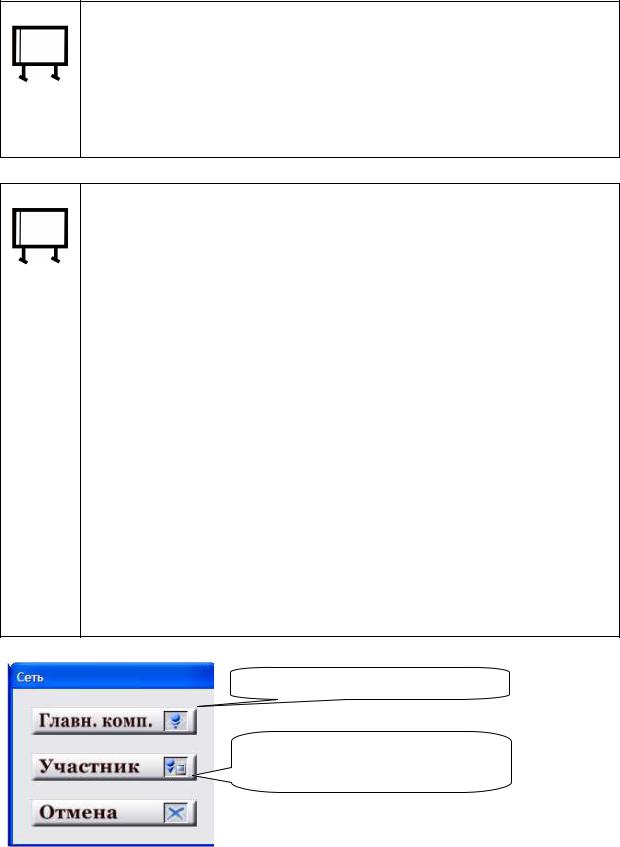
Во время работы в режиме конференции бывает важно выполнить захват изображения. Эта функция доступна, если пользователь является докладчиком.
Захват изображения
1."Кнопка StarBoard / Документ / Захват  ".
".
2.Импорт изображения c экрана вместе с данными в режимах "Экран
ПК"  или "Ввод видео"
или "Ввод видео"  .
.
Создание видеоконференции
1.Экран приветствия (стр. 29, рисунок 4.2). Выбрать на нём задачу
"Видеоконференция".
2.Окно выбора статуса участника видеоконференции: "Главный компьютер" или "Участник" (рисунок 6.27).
3.Если выбран "Главный компьютер", надо создать новую группу конференции (рисунок 6.28).
4.Выбрать "Создать" для создания новой конференции (рисунок 6.28). Зарегистрировать новую конференцию (рисунок 6.29). Вписать её имя и нажать кнопку "Создать".
5.Вписать имя или адрес своего компьютера (рисунок 6.29).
6.Если в окне "Сеть" (рисунок 6.27) выбран "Участник", то надо подключиться к имеющейся конференции (рисунок 6.30) и указать адрес своего компьютера (рисунок 6.29), кнопка "Создать".
7.После соединения с имеющейся конференцией имена компьютеров участников добавляются в окно участников конференции (рисунок
6.30).
Статус главного компьютера
Статус участника открытой видеоконференции
Рисунок 6.27 – Выбор статуса участия в видеоконференции
124
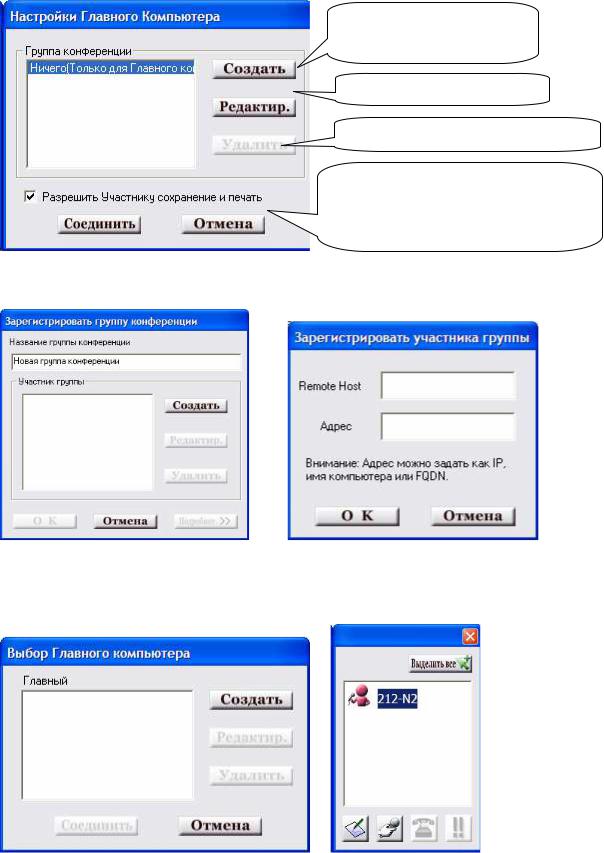
Создать новую группу конференции
Редактировать группу
Удалить созданную группу
Дать возможность печати и сохранения материалов конференции
Рисунок 6.28 – Настройки главного компьютера
Рисунок 6.29 – Регистрация названия конференции и указание адреса главного компьютера
Рисунок 6.30 – Подключение к главному компьютеру и окно участников конференции
125
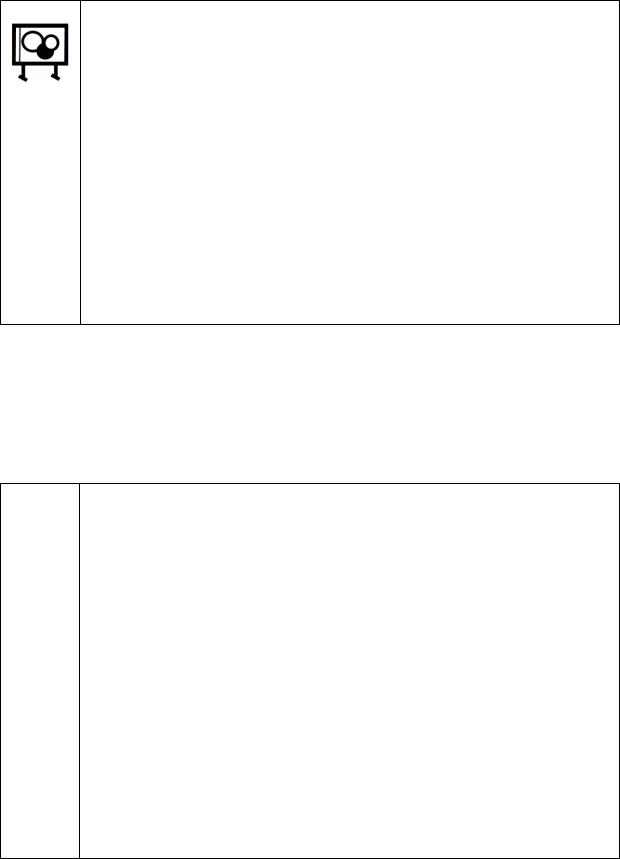
Задания
1.Проведите пробный сеанс видеоконференции с использованием 2 интерактивных досок, расположенных в разных аудиториях вуза (привлеките к этой работе администратора локальной сети вуза).
2.Придумайте короткий блок для аудиторного занятия с применением 2 групп студентов, находящихся в разных аудиториях вуза. Блок может быть посвящён, например интеллектуальной игре, решению задачи, обсуждению темы решения задачи и др.
3.Если у преподавателя есть научные контакты с другими вузами (в стране или за рубежом), то по той же схеме следует перейти к удалённым контактам. Запланируйте такое мероприятие и попробуйте его осуществить.
6.11.Контрольные вопросы и задания
После завершения изучения вопросов, входящих во 2 уровень ("средний") и овладения навыками проведения демонстраций на интерактивной доске с применением прикладных программных продуктов постарайтесь ответить на контрольные вопросы и выполнить контрольные задания.
1. Что такое профиль пользователя и для чего он необходим?
2.Как создать профиль пользователя?
3.Как применять профиль пользователя?
4.Как успешно применять список задач?
5.Как создать цифровой конспект для студентов?
6.Как провести занятие с использованием приложений "MS Office":Контрольные вопросы
"MS PowerPoint", "MS Word", "MS Excel"?
7.Как продемонстрировать видео и оставить нанесённые на кадры линии и схемы?
8.Какие направления использования ресурсов Глобальной информационной сети можно применять в вашей дисциплине на занятиях со студентами?
9.Как добавить гиперссылки в цифровой конспект?
126
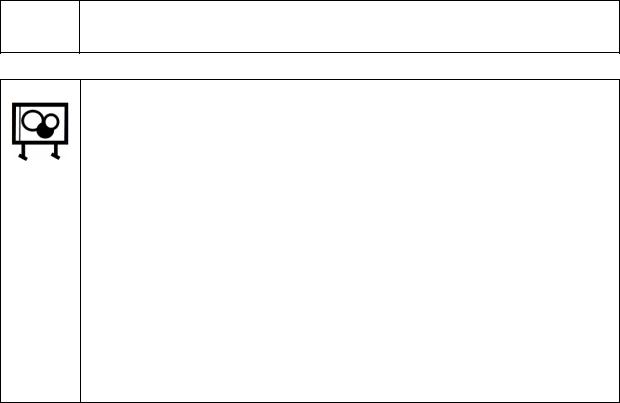
10.Какие команды вы бы присвоили программируемым кнопкам?
11.Как может помочь видеоконференция в обучении студентов?
Задания
1.Выполните необходимую для ваших аудиторных занятий настройку программируемых кнопок и наполнение командами панели инст-
рументов "StarBoard".
2.Сохраните на своём флеш-накопителе профиль пользователя с выполненными настройками.
3.Создайте цифровой конспект для одного из аудиторных занятий, чтобы его можно было раздать студентам в конце занятия.
4.Включите в цифровой конспект заметку, слайд-презентацию, видеофайл и, если требуется, – файл табличного процессора.
5.Снабдите цифровой конспект гиперссылками (внешними и внутренними).
127
7.Уровень 3. Создание собственных интерактивных обучающих материалов
Уровень 3 "высший" подразумевает свободное использование интерактивной доски на занятиях. В третьем уровне вы познакомитесь с основными приёмами создания собственных интерактивных обучающих материалов для занятий со студентами.
Перед знакомством с подразделами этой части пособия обратите внимание на видеоролик [30]. В нём показано, какие возможности цифрового контента можно использовать, применяя интерактивную доску для организации коллективной работы студентов в аудитории.
Подготовка занятий в вузе с использованием интерактивной доски предполагает серьёзную дополнительную работу преподавателя для подготовки нужных материалов в цифровом виде.
Разработка собственных интерактивных обучающих материалов – это весьма трудоёмкий процесс. Однако при полном владении навыками работы с интерактивной доской он приносит ощутимые выгоды.
7.1. Мероприятия для успешного использования интерактивных технологий в вузах
Интерактивная доска является всего лишь одним из вспомогательных инструментов, которые может использовать преподаватель на занятии. Построение занятия при этом требует полного пересмотра способов подачи учебного материала, чтобы эти электронные приборы не использовались как игрушка или обыкновенная ученическая доска.
Применение интерактивных технологий в обучении позволяет существенно обновить учебные курсы читаемых дисциплин и улучшить наглядность учебного материала – что и требуется нынешнему поколению современных студентов.
Заинтересованными преподавателями и информационными предприятиями уже давно создаются бесплатные приложения и инструменты, позволяющие увеличить степень наглядности, интересно и доступно объяснять сложные понятия различных дисциплин.
Например, комплекс бесплатных инструментов, созданных компанией "Microsoft" (см. 0) или прочими компаниями (см. Приложение Г). Эти инструменты можно бесплатно загрузить и использовать в совместной работе со студентами с использованием интерактивной доски.
128
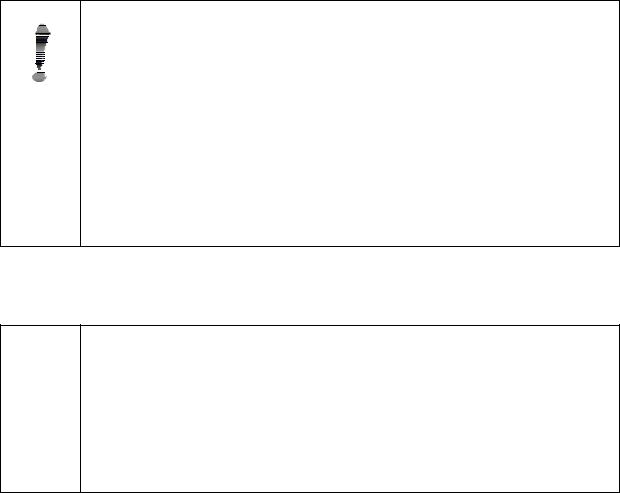
Благодаря этим инструментам творческая работа преподавателей насыщается новыми электронными средствами и образовательными технологиями. Студенты охотнее воспринимают обновлённую информацию, обсуждают новые идеи и осваивают новые технологии.
Все файлы, создаваемые преподавателями (слайд-презентации, видеоролики, и др. цифровые материалы), надо тщательно систематизировать в собственные методические базы цифровых учебных материалов и впоследствии добавлять в них любые новые тематические разработки к аудиторным занятиям со студентами.
Студентам рекомендуется предложить загрузить свободное программное обеспечение (0) или (Приложение Г) на свои компьютеры, чтобы использовать их при выполнении домашних заданий.
Видеоролики, созданные преподавателем для аудиторного занятия или прямо на занятии, студенты могли бы использовать для изучения пропущенных занятий или для подготовки собственных материалов к будущим плановым лабораторным или практическим занятиям, проходящим в вузе.
Совет
Для повышения уровня методического обеспечения образовательного процесса каждому вузу можно было бы создать свою информационную базу цифровых обучающих материалов (депозитарий учебных цифровых материалов) по всем читаемым у них дисциплинам. Такая информационная база могла бы объединить индивидуальные информационные базы заинтересованных преподавателей разных кафедр. В результате студенты всех форм обучения могли бы плодотворно использовать её для подготовки к занятиям и самообучения.
От умения преподавателя создавать интересные демонстрации и интересные задания для студентов зависит успех образовательного процесса.
1. Почему для выполнения домашних заданий студентам можно рекомендовать бесплатные программные продукты?
2.Как можно использовать готовые цифровые видеоуроки после проведения занятия со студентами?
3.Как преподавателям накапливать собственные видеоуроки?Контрольные вопросы
129

Задания
Посмотрите видеоролик [30].
7.2. Организация рабочего процесса
Для начала надо загрузить нужное программное обеспечение в те компьютеры, где преподаватели работают и готовятся к занятиям. Для этого удобно использовать бесплатные (свободные) программные продукты (0 и Приложение Г).
Преподавателям обязательно меть флеш-накопители для переноса подготовленных материалов с этих компьютеров в аудиторию и возвращения обновлённых файлов обратно.
Надо составить план аудиторного занятия на основе предлагаемого алгоритма (см. ниже) и создать для него нужные сопроводительные страницы цифровой демонстрации на основе отобранной информации.
Алгори"тмразрабо"ткипла"назаня"тийс использованием интерактивной дос-
ки состоит в следующем:
1)установка темы и цели занятия;
2)установка задач и этапов для их достижения;
3)разработка структуры занятия и установка этапов, на которых необходима интерактивная доска;
4)подбор нужного программного обеспечения (имеющегося и дополнительного свободного). При отсутствии необходимого программного обеспечения составляется собственная разработка;
5)подбор нужного иллюстративного материала (имеющегося и дополнительного свободного). При отсутствии необходимых материалов составляется собственная разработка;
6)определение целесообразности применения выбранного программного обеспечения в сравнении с некомпьютеризированными средствами обучения;
7)определение продолжительности использования отобранного программного обеспечения и иллюстративного материала (их продолжительность использования не должна утомлять слушателей и не вызывать необходимость длительного затемнения окон в аудитории);
8)составление сценария или поминутного плана занятия;
9)апробация занятия;
130
